So beheben Sie den Google Play Store 491 Fehlercode
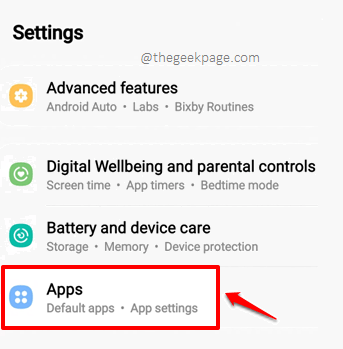
- 877
- 60
- Aileen Dylus
Bist du hier, weil du das bekommst 491 Fehlercode von Google Play Store Wann immer Sie versuchen, eine Anwendung oder ein Spiel zu installieren oder zu aktualisieren? Nun, Sie sind nicht der einzige, der dieses Problem gegenübersteht, und wir sind hier, um Ihnen heute alles über diesen Fehler zu erzählen und die Art und Weise, wie Sie es beheben können. Obwohl es viele Gründe gibt, warum dieser Fehler auftreten könnte, sind die Hauptgründe beschränkt beschädigte Google Play Store App -Daten/Cache, Fehlerhafte Anwendungsaktualisierungen, beschädigte Google -Konten, fehlende Android -Updates, usw.
Ärgern Sie sich nicht, wir sind hier, um Ihnen zu helfen, die zu reparieren 491 Fehlercode mit Hilfe einiger super einfacher und schneller Lösungen. Aber bevor wir uns mit den in diesem Artikel aufgeführten Lösungen einsetzt, sollten wir Ihnen vorschlagen Neustart Ihr Gerät einmal. Für viele Benutzer hat ein einfacher Neustart Wunder getan. Stellen Sie außerdem sicher, dass Sie mit dem Internet verbunden sind und versuchen Sie es Umschalten zu einem verschiedene Netzwerkverbindung Wenn Ihre Netzwerkverbindung nicht stabil ist. Wenn Sie immer noch vor dem stehen 491 Fehlercode auch nachdem wir unsere grundlegenden Fehlerbehebungstricks ausprobiert haben, tauchen Sie sofort in den Artikel ein!
Inhaltsverzeichnis
- Lösung 1: Löschen Sie die Anwendungsdaten und den Cache von Google Play Store
- Lösung 2: Deinstallieren von Google Play Store -App -Updates
- Lösung 3: Nehmen Sie Ihr Google-Konto neu an
- Lösung 4: Anwendungseinstellungen zurücksetzen
- Lösung 5: Überprüfen Sie auf Android -Software -Updates
- Lösung 6: Fabrik Zurücksetzen Ihr Android -Gerät
Lösung 1: Löschen Sie die Anwendungsdaten und den Cache von Google Play Store
Schritt 1: Starte den Einstellungen Anwendung aus der Anwendungsschublade.
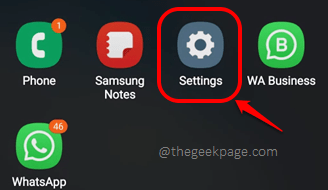
Schritt 2: Auf der Einstellungen Bildschirm klicken Sie auf die Apps Fliese.
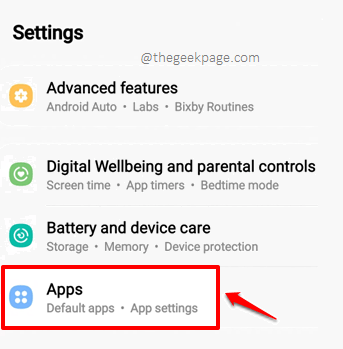
Schritt 3: Klicken Sie aus der Liste der Anwendungen auf Google Play Store.
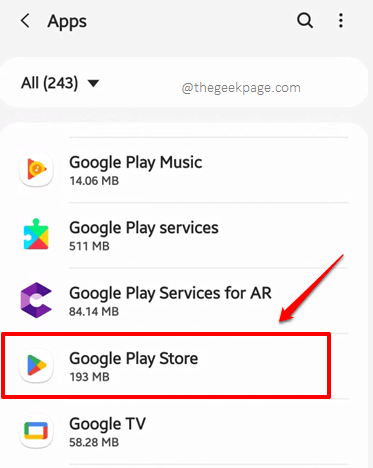
Schritt 4: Klick auf das Lagerung Option als nächstes.
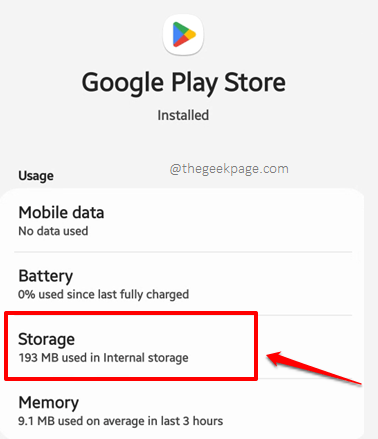
Schritt 5: Klick auf das Daten löschen Und Cache leeren Schaltflächen zum Löschen von Anwendungsdaten und Cache jeweils.
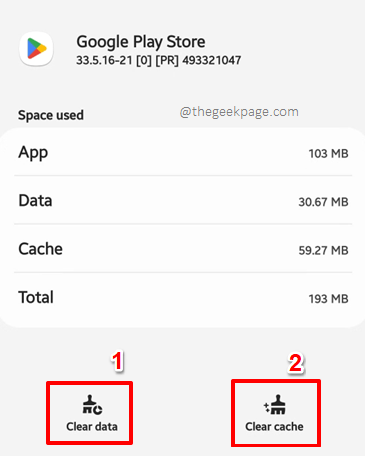
Lösung 2: Deinstallieren von Google Play Store -App -Updates
Fehler bei fehlerhaften Anwendungsaktualisierungen können manchmal die Ursache sein, warum Sie das bekommen 491 Fehlercode aus dem Google Play Store. Versuchen wir also, die Aktualisierungen der Google Play -Store -Anwendungsaktualisierungen zu deinstallieren und die App auf der neuesten verfügbaren Version zu aktualisieren.
Schritt 1: Starten Sie noch einmal die Einstellungen Anwendung.

Schritt 2: Klicken Sie genau wie in der vorherigen Lösung auf die Apps Möglichkeit.
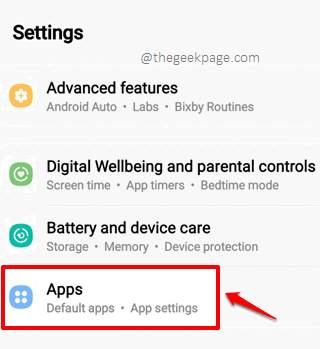
Schritt 3: Scrollen Sie durch die Liste der Anwendungen und klicken Sie auf die, die sagt Google Play Store.
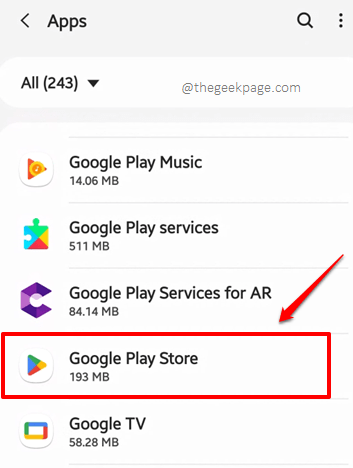
Schritt 4: Auf der App-Information Der Bildschirm des Google Play Store in der oberen rechten Ecke klicken Sie auf die 3 vertikale Punkte Symbol.
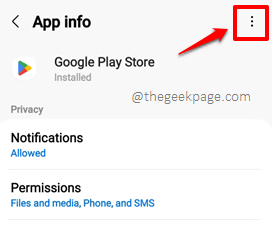
Schritt 5: Klick auf das Updates deinstallieren Option aus dem kleinen Menü, das sich erweitert.
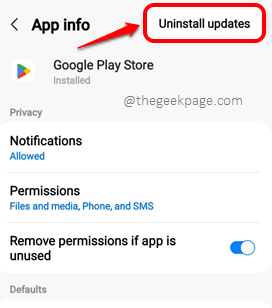
Schritt 6: Wenn Sie das folgende Warnfenster erhalten, in dem Sie gefragt werden, ob Sie den Google Play Store durch seine Werksversion ersetzen möchten, klicken Sie auf die OK Taste.
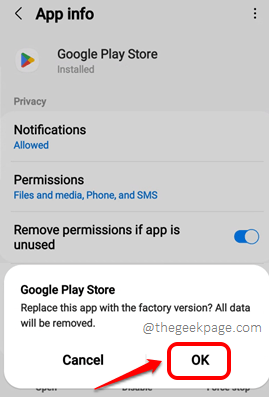
Das ist es. Ihre Google Play Store -Anwendung befindet sich jetzt in ihrem Werkszustand. Überprüfen Sie, ob Sie das bekommen 491 Fehler mehr.
Schritt 7: Aktualisieren wir jetzt Ihren Google Play Store auf die neueste verfügbare Version. Dafür, Start Die Spielladen Anwendung durch Klicken auf das Symbol von der Anwendungsschublade.
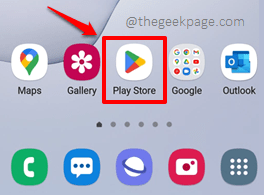
Schritt 8: Wenn Spielladen Startet öffnen, klicken Sie in der oberen rechten Ecke des Bildschirms auf Ihre Profil Symbol.
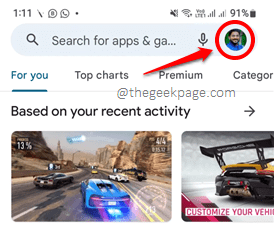
Schritt 9: Klicken Sie aus der Liste der Optionen, die vor Ihnen gezogen werden, auf die, die sagt Einstellungen.
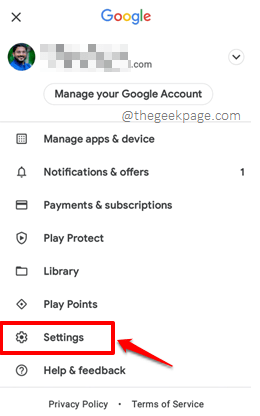
Schritt 10: Klicken Sie nun auf die Down Pfeil Symbol, die der benannten Option zugeordnet sind Um, Um es zu erweitern.
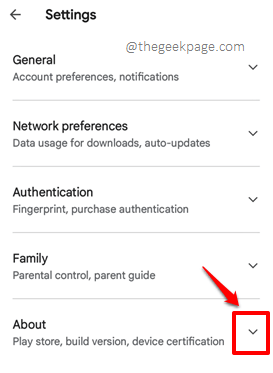
Schritt 11: Schließen Sie schließlich die Update Play Store Schaltfläche zum Aktualisieren Ihres Play Store auf die neueste verfügbare Version.
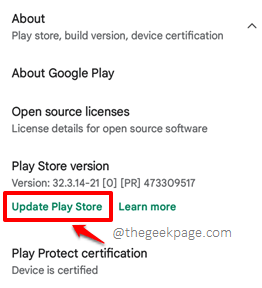
Sobald die Updates heruntergeladen und installiert sind, prüfen Sie, ob Sie das erhalten 491 Fehler beim Herunterladen/Installieren einer Anwendung im Google Play Store.
Lösung 3: Nehmen Sie Ihr Google-Konto neu an
Manchmal kann man das bekommen 491 Fehlercode aus Google Play Store Wenn das mit Ihrem Play Store zugeordnete Google -Konto beschädigt ist. In diesem Fall kann das einfache Entfernen des Google -Konto.
Schritt 1: Starte den Einstellungen Anwendung zuerst.

Schritt 2: Klicken Sie auf dem Bildschirm Einstellungen auf die Konten und Backup Möglichkeit.
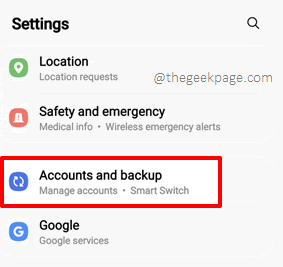
Schritt 3: Wenn Sie auf der landen Konten und Backup Bildschirm klicken Sie auf die Konten verwalten Möglichkeit.
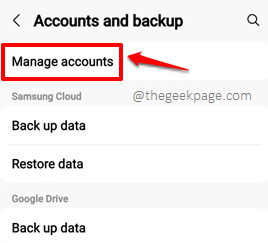
Schritt 4: Wie als nächstes auf der Konten verwalten Bildschirm klicken Sie auf die Google Benutzerkonto dass Sie entfernen möchten, was dem gibt 491 Fehler im Google Play Store.
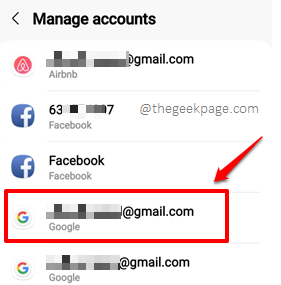
Schritt 5: Schlagen Sie die Entfernen Konto -Schaltfläche als nächstes und klicken Sie dann auf die Rückpfeil oben links Ecke der Seite, um zum Rückzug zum Konten verwalten Bildschirm.
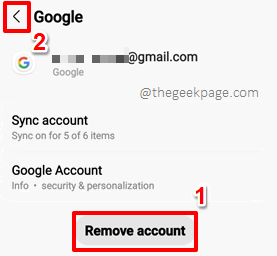
Schritt 6: Scrollen Sie nach unten und klicken Sie auf die Konto hinzufügen Option als nächstes.
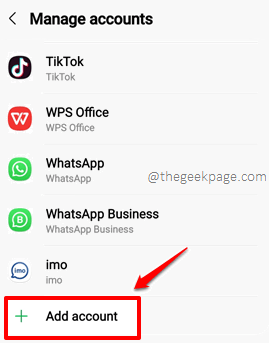
Schritt 7: Sie haben jetzt die Möglichkeit, den Typ des Kontos zu wählen, den Sie hinzufügen möchten. Klicken Sie auf die Option Google.
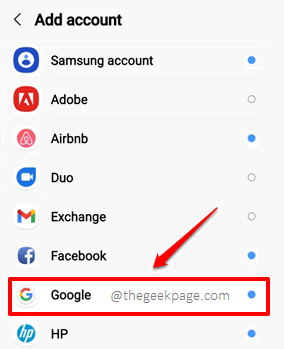
Sie müssen nun die Anmeldeinformationen des Google -Kontos eingeben, das Sie hinzufügen möchten. Entweder können Sie das gleiche Konto hinzufügen, das Sie entfernt haben, oder Sie können ein anderes Google -Konto ganz hinzufügen. Sobald das Konto erfolgreich hinzugefügt wurde, prüfen Sie, ob Ihr Problem behoben ist oder nicht.
Lösung 4: Anwendungseinstellungen zurücksetzen
Das Zurücksetzen der Anwendungseinstellungen hat die behoben 491 Fehlercode für einige Benutzer. Mal sehen, wie dies in den folgenden Schritten erfolgen kann.
Schritt 1: Starten Sie noch einmal die Einstellungen Anwendung.
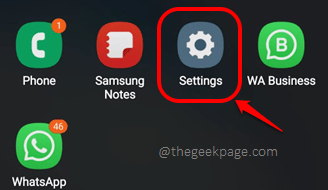
Schritt 2: Klicken Sie auf dem Bildschirm Einstellungen auf die Apps Möglichkeit.
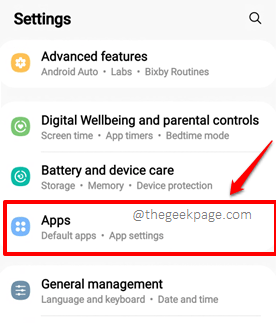
Schritt 3: Auf der Apps Klicken Sie in der oberen rechten Ecke auf die 3 vertikale Punkte Symbol, um das Menü "More Optionen" anzuzeigen.
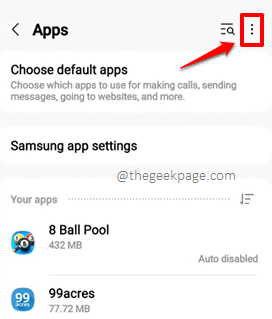
Schritt 4: Klicken Sie auf die Option App -Einstellungen zurücksetzen.
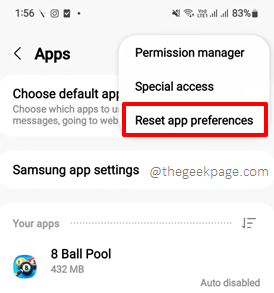
Schritt 5: Sie erhalten jetzt die folgende Warnmeldung, die besagt, dass alle Ihre Anwendungseinstellungen zurückgesetzt werden. Gehen Sie voran und schlagen Sie die Zurücksetzen Taste. Das ist es. Überprüfen Sie, ob die 491 Fehler ist weg oder nicht.
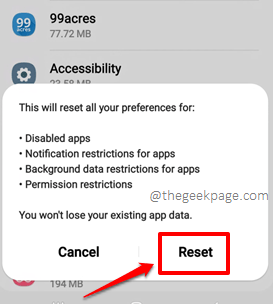
Lösung 5: Überprüfen Sie auf Android -Software -Updates
In dieser Lösung prüfen wir, ob Ihrem Android -Gerät einige Software -Updates fehlen oder nicht. In diesem Fall werden wir diese Updates herunterladen und installieren, um das Problem zu beheben 491 Fehlercode aus dem Google Play Store.
Schritt 1: Öffnen Sie die Anwendungsschublade und klicken Sie auf die Einstellungen App -Symbol zum Starten.

Schritt 2: Klicken Sie auf dem Bildschirm Einstellungen auf die Software-Aktualisierung Möglichkeit.
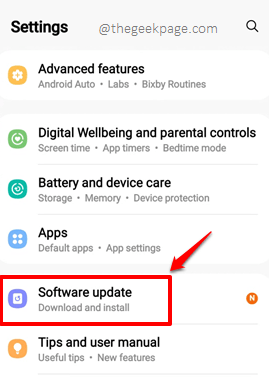
Schritt 3: Klicken Sie jetzt auf dem Bildschirm Software -Update auf die Herunterladen und installieren Möglichkeit.
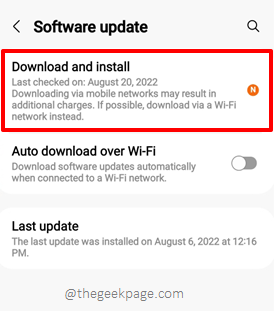
Schritt 4: Jetzt auf der Aktualisieren Sie Ihr Telefon Wenn Sie Updates heruntergeladen und installiert werden, können Sie das sehen, dass Sie das sehen können Herunterladen Taste wie unten gezeigt. Wenn keine Updates heruntergeladen werden müssen, ist diese Schaltfläche nicht vorhanden.
Sobald die Updates heruntergeladen sind, werden Sie aufgefordert Neustart Ihr Android -Gerät. Während des Neustarts werden die Updates erfolgreich installiert. Sobald das Gerät wieder zum Leben erweckt wird, überprüfen Sie, ob das Problem behoben ist oder nicht.
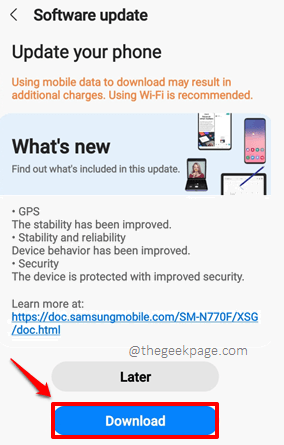
Lösung 6: Fabrik Zurücksetzen Ihr Android -Gerät
Wenn keine der in diesem Artikel aufgeführten Lösungen als letztes Ausweg den Trick für Sie erbracht hat, versuchen wir das Werk, das Ihr Android -Gerät zurückzusetzen. Denken Sie daran, dass diese Aktion Ihr Telefon sauber löschen wird. So Ergreifen Sie alle Ihre Dateien Da alle Daten verloren gehen, wenn der Zurücksetzen abgeschlossen ist.
Schritt 1: Erstens noch einmal, starten Sie die Einstellungen Anwendung aus der Anwendungsschublade.

Schritt 2: Klick auf das Allgemeines Management Option auf dem Bildschirm Einstellungen.
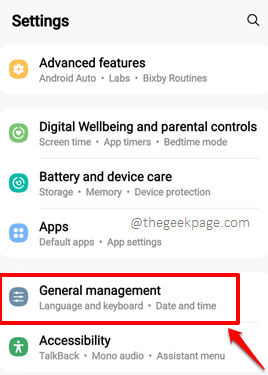
Schritt 3: Klick auf das Zurücksetzen Option als nächstes.
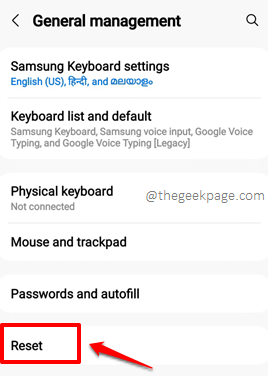
Schritt 4: Dann klicken Sie auf die Zurücksetzen auf Fabrikeinstellungen Möglichkeit.
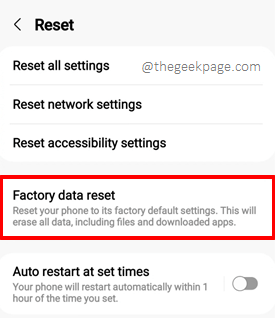
Wenn Sie um Bestätigung gefragt werden, bestätigen Die Zurücksetzen Betrieb. Diese Operation wird einige Zeit dauern. Warten Sie geduldig und nach dem Neustart des Geräts können Sie Anwendungen/Spiele im Google Play Store herunterladen/installieren, ohne sich dem einzusetzen 491 Fehlercode. Teilen Sie uns im Kommentarbereich mit, ob Sie noch vor dem Problem stehen.
Bleiben Sie dran für erstaunliche Tricks, Tipps, How-Tos, Hacks und Lösungen.
- « Entschuldigung, es gab ein Problem mit Ihrem Anfrage -Anmeldefehler auf Instagram
- Die Registerkarte Arbeitsblatt sind in Microsoft Excel Fix nicht angezeigt »

